كيف تدخل إعدادات جهاز TP-Link؟
لقد كتبت بالفعل تعليمات لإدخال إعدادات جميع أجهزة التوجيه الشائعة تقريبًا. حتى أنني أعددت تعليمات عامة لدخول لوحة التحكم ، لكنني نسيت بطريقة ما TP-Link. لذلك ، قررت إعداد مقال حول إدخال الإعدادات على أجهزة توجيه TP-Link. أجهزة جميلة وشعبية. لقد كنت أستخدم جهاز التوجيه الخاص بهذه الشركة بنفسي لسنوات عديدة.
من السهل جدًا الدخول إلى لوحة تحكم TP-Link. بالتأكيد ليس أكثر صعوبة من الأجهزة الأخرى. ستنطبق هذه المقالة على جميع طرازات جهاز توجيه TP-Link (TL-WR841N ، TL-WR741N ، TL-WR940N ، إلخ). نظرًا لأن كل شيء متماثل تقريبًا هناك ، فأنا أحب TP-Link.
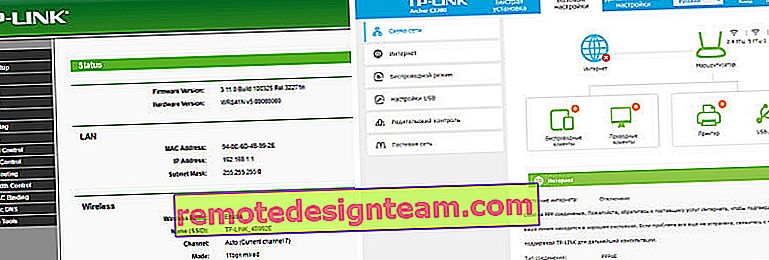
إذا اشتريت جهاز توجيه بنفسك وقررت تكوينه بنفسك ، فلا يمكنك الاستغناء عن إدخال الإعدادات ، فهذا أمر مفهوم understand تكوين أجهزة التوجيه هذه ليس بالأمر الصعب على الإطلاق ، يمكنك تكوين كل شيء دون أي مشاكل وفقًا للتعليمات الواردة من موقعنا على الويب (إذا لم تجده ، فاكتب في التعليقات) ... حسنًا ، حتى إذا قام المعالج بتكوين كل شيء من أجلك ، في عملية استخدام جهاز التوجيه ، فمن المرجح أن تضطر إلى تغيير بعض الإعدادات. على سبيل المثال: قم بتغيير كلمة مرور Wi-Fi ، وتذكر كلمة المرور المنسية في إعدادات TP-Link ، أو قم بتحديث البرنامج الثابت. وفي كل مرة يتم استدعاء السيد ، فهي ليست مريحة ، بل ومكلفة. يمكنك القيام بكل شيء بنفسك في غضون دقيقتين ، وإذا لم ينجح شيء ما ، فسنساعدك!
إدخال إعدادات TP-Link: 192.168.1.1 أو 192.168.0.1
نحن نفعل هذا:
- نحن نتصل بجهاز توجيه Wi-Fi. يمكنك الاتصال إما عبر شبكة Wi-Fi أو عبر كابل الشبكة. يمكنك إدخال إعدادات TP-Link حتى من جهاز لوحي أو هاتف ذكي ، من خلال تطبيق TP-Link Tether (ولكن يمكنك أيضًا استخدام متصفح الجهاز المحمول). لكني أنصح باستخدام جهاز كمبيوتر (كمبيوتر محمول).
- افتح أي متصفح وانتقل إلى 192.168.1.1 أو 192.168.0.1. كل هذا يتوقف على طراز جهاز التوجيه. يشار إلى عنوان إدخال الإعدادات أسفل جهاز التوجيه.
- ستتم مطالبتك باسم المستخدم وكلمة المرور. الافتراضي هو المسؤول والمسؤول. إذا كنت قد قمت بتغييرها بالفعل ، فاذكرها.
- هذا كل شيء ، لقد ذهبت إلى إعدادات جهاز التوجيه TP-Link.
الآن دعنا ننظر إلى كل شيء بمزيد من التفصيل وبالصور.
نتصل بجهاز التوجيه عبر شبكة Wi-Fi أو الكابل. اقرأ المزيد حول كيفية الاتصال بشبكة Wi-Fi هنا. إذا كان لديك جهاز توجيه جديد ، جديد من المتجر ، فسيكون للشبكة اللاسلكية اسم قياسي. شيء من هذا القبيل "TP-LINK_0919" .
أو خذ كابل الشبكة الذي يأتي مع جهاز التوجيه وقم بتوصيله بجهاز الكمبيوتر أو الكمبيوتر المحمول في بطاقة الشبكة. وعلى جهاز التوجيه في موصل LAN الأصفر. مثله:

متصل ، قم الآن بتشغيل أي متصفح على جهاز الكمبيوتر الخاص بك. نحتاج إلى معرفة عنوان IP الذي يمكنك استخدامه لإدخال إعدادات جهاز التوجيه الخاص بنا. عادة ، في TP-Link ، هذا هو العنوان 192.168.1.1 أو 192.168.0.1 . في الوقت الحاضر ، لا يشيرون عادةً إلى عنوان IP ، بل إلى مجال. كقاعدة عامة ، هذا هو tplinklogin.net (هذا العنوان لم يعد يعمل ، لقد كتبت المزيد عنه هنا) ، أو tplinkwifi.net . في نفس الوقت ، هناك أيضًا وصول إلى الإعدادات عن طريق عنوان IP.
مقالة مفيدة: كيفية تسجيل الدخول إلى tplinkwifi.net ، وماذا تفعل إذا لم تتمكن من إدخال الإعدادات.انظر فقط إلى الملصق الموجود في الجزء السفلي من الجهاز نفسه. سيكون هناك عنوان IP وتسجيل دخول وكلمة مرور قياسيان ، وهو ما سيكون مفيدًا لنا أيضًا.

يمكن تحديد اسم المضيف.

نكتب عنوان جهاز التوجيه الخاص بنا في المتصفح ، وننتقل إليه. يجب أن تظهر نافذة تحتاج فيها إلى تحديد اسم مستخدم وكلمة مرور. كل شيء بسيط هنا: كلمة المرور القياسية هي admin ، واسم المستخدم هو المسؤول أيضًا . إذا قمت بتغيير هذه البيانات ، فأدخل بياناتك. إذا كنت قد نسيتها ، فعلى الأرجح ستضطر إلى إعادة تعيين إعدادات جهاز التوجيه بحيث يمكنك مرة أخرى استخدام البيانات القياسية للدخول إلى لوحة التحكم.
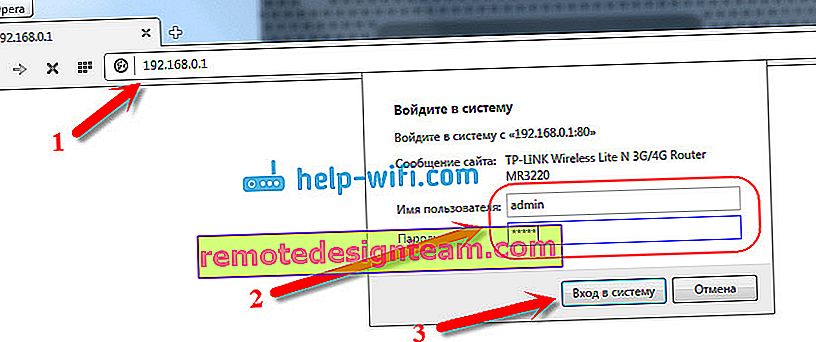
ستفتح لوحة التحكم.
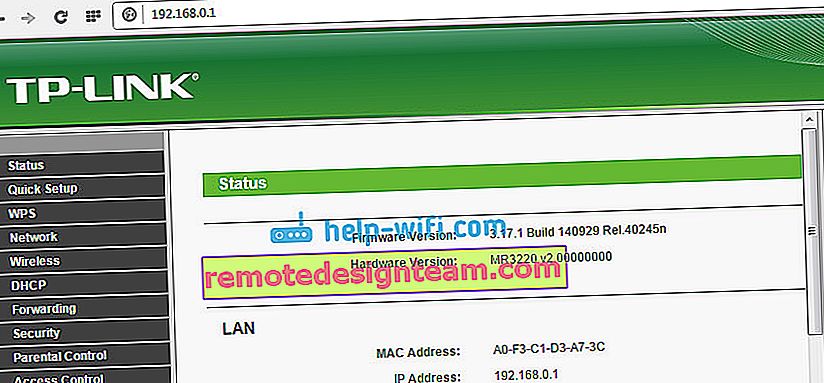
او مثل هذا:
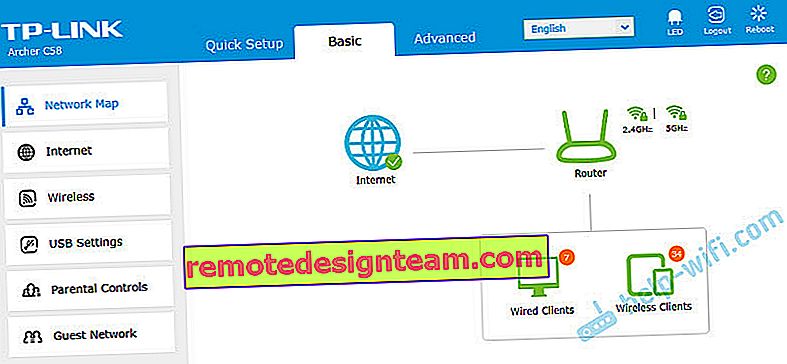
هذا كل شيء ، لقد دخلنا في إعدادات جهاز التوجيه. إذا لم تتمكن من إدخال إعدادات جهاز التوجيه ، فراجع هذه المقالة. كتبت فيه عن حل المشاكل الأكثر شيوعًا التي يمكن أن تنشأ.
التعليق ، اسأل ، شارك النصائح! حظا سعيدا!









